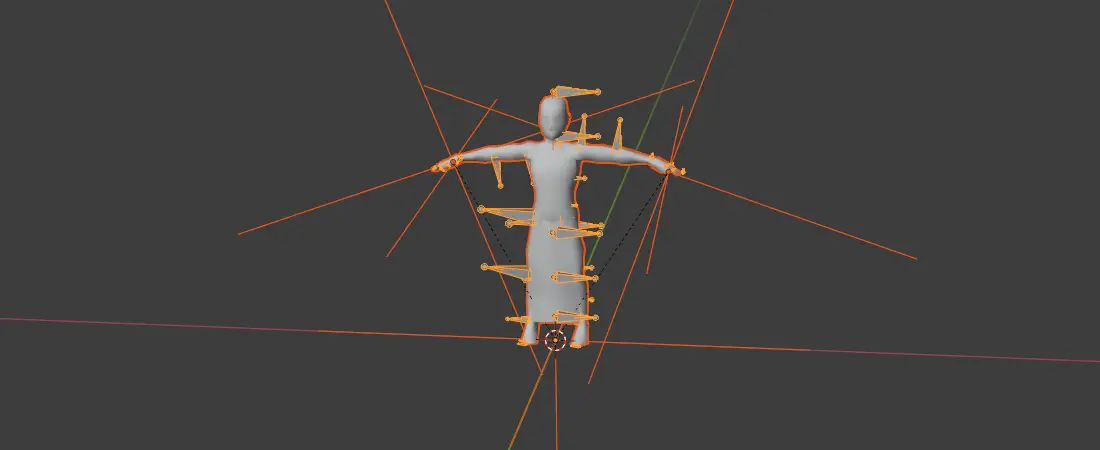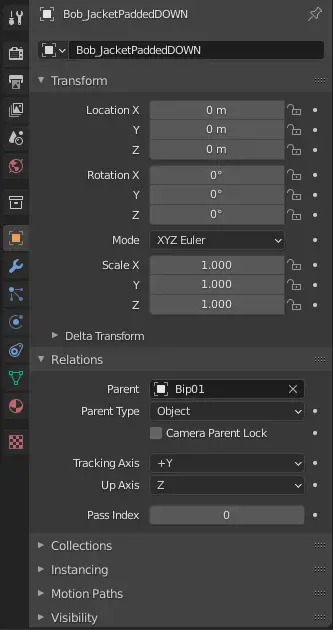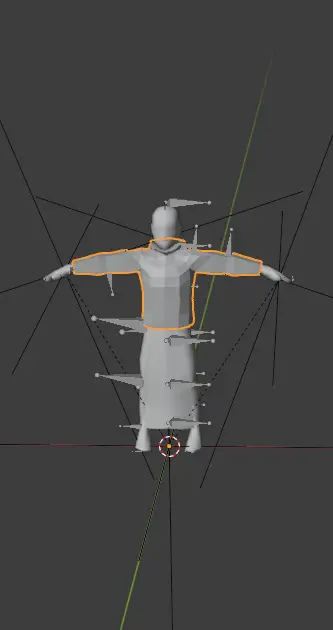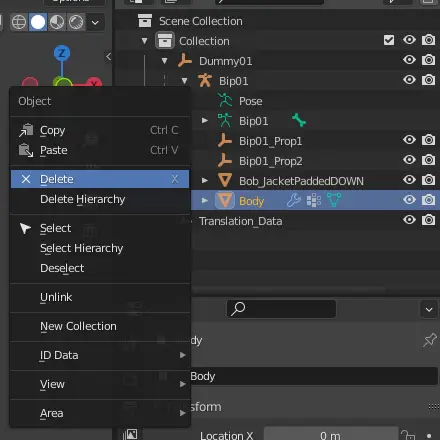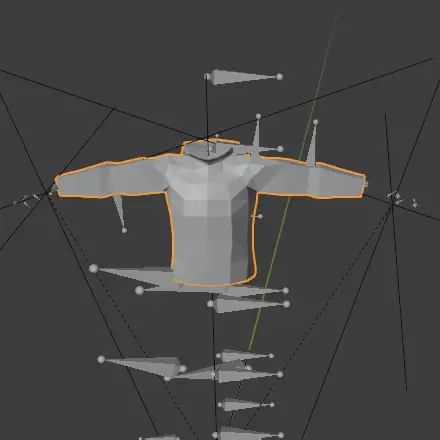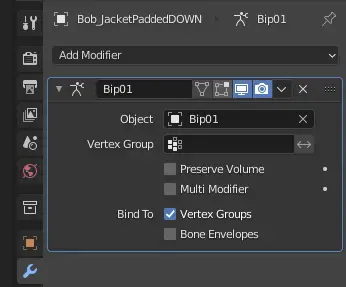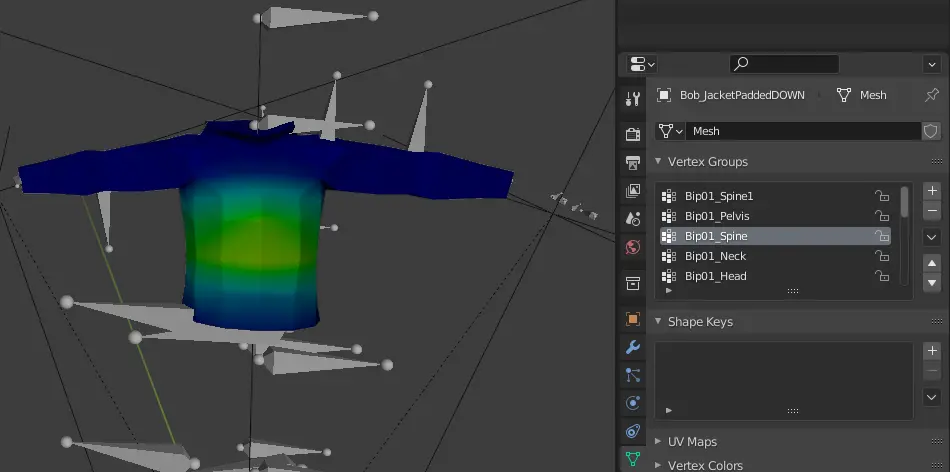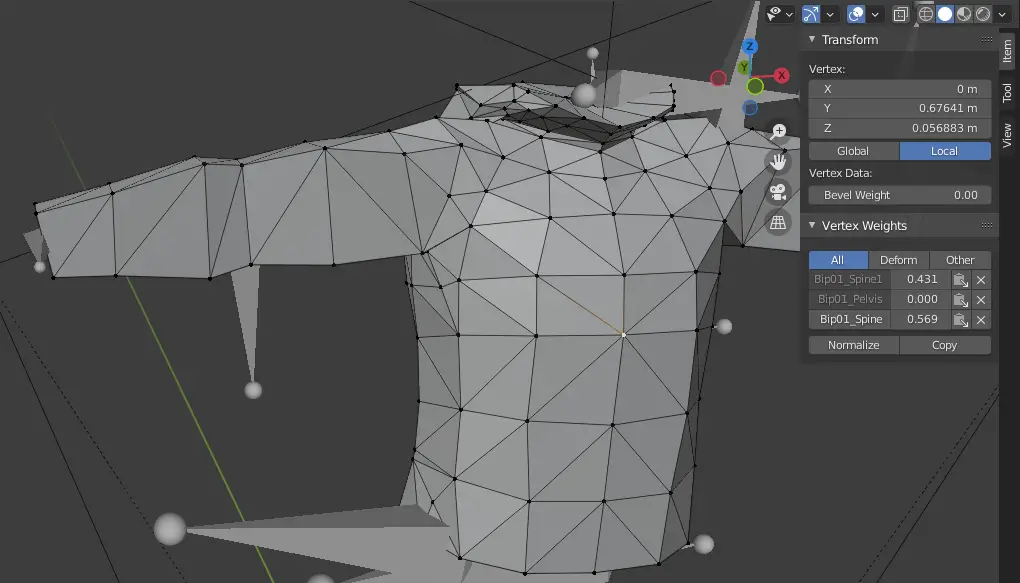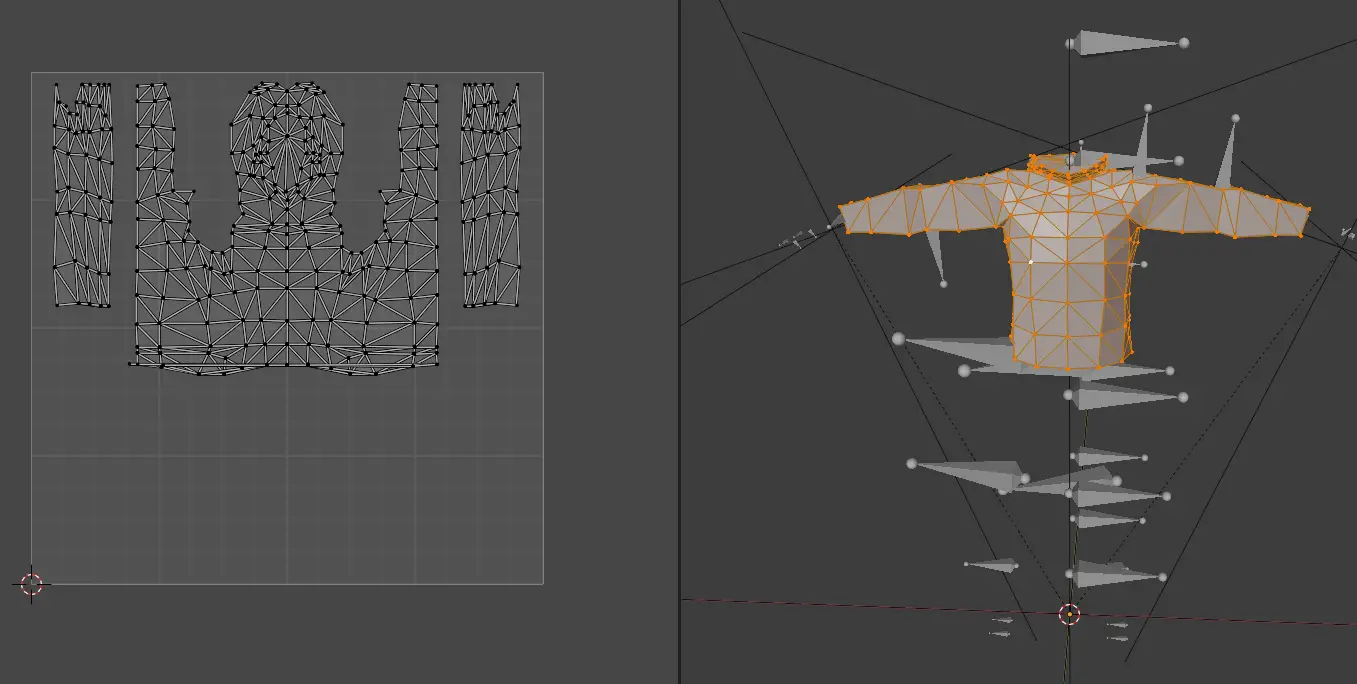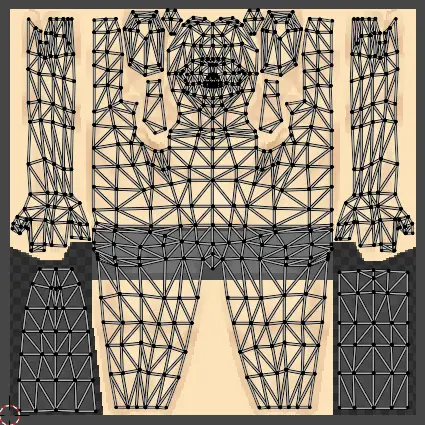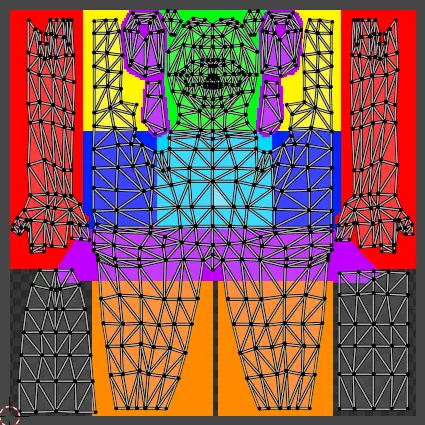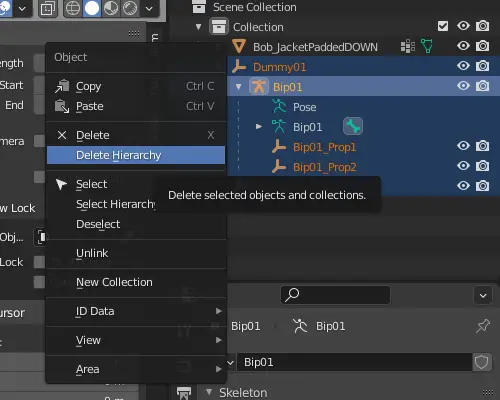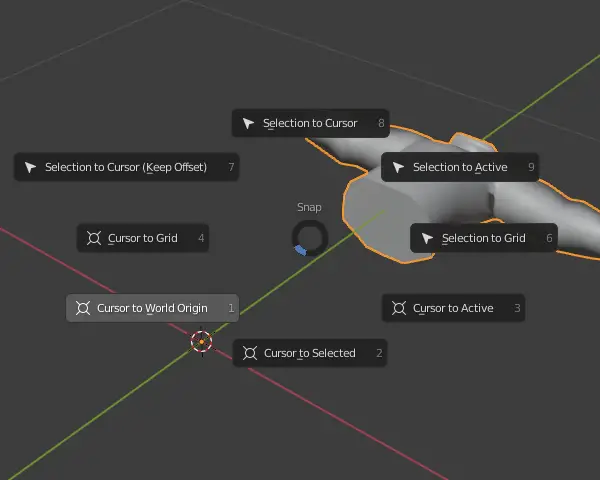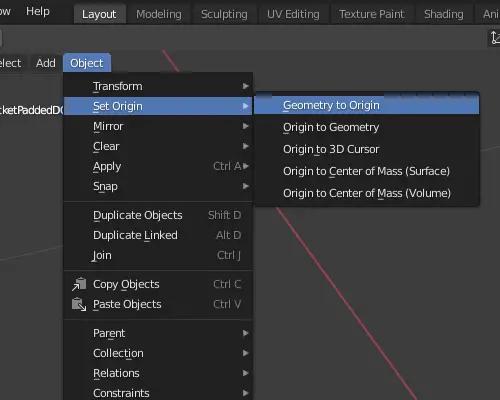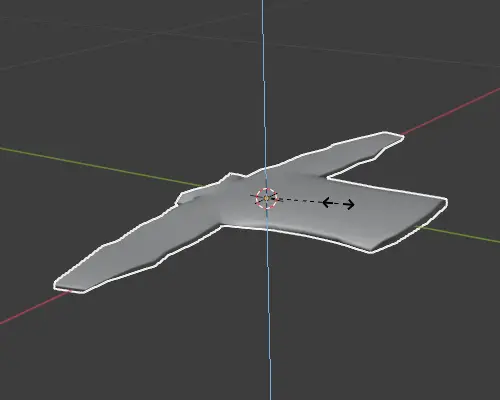Diese Anleitung bietet alles, was Sie zum Erstellen eines Kleidungs-Mods für Project Zomboid benötigen.
Anforderungen
- Mixer (v2.92+ empfohlen)
- Männliches Modell
- Weibliches Modell
- Kleidungsvermögen
- Mod, der in diesem Handbuch verwendet wird
Mixer
Wenn Sie neu im Blender sind und damit nicht vertraut sind, Hier finden Sie einen kurzen Überblick darüber, was es ist und wie es verwendet wird. Blender ist eine kostenlose und Open-Source-3D-Computergrafiksoftware. Es ist ein vielseitiges Toolset, mit dem Sie fantastische 3D -Modelle für Project Zomboid erstellen können. Aber bevor Sie eintauchen, Es ist wichtig, einige grundlegende Aspekte zu erfassen.
Ich verstehe, Aber wie Yoda mit Bedacht sagte, „Wenn Sie nicht stecken bleiben möchten, Sie müssen das Handbuch lesen.“
- Benutzeroberfläche
- 3D Ansichtsfenster
- UV -Editor
- Szenen & Objekte
- Maschen
- Modifikatoren
- Verstärkung
- Gewicht Farbe
Dies sind grundlegende Konzepte, die Sie erfassen müssen, um Modelle mit dem Basteln zu beginnen. Fühlen Sie sich frei, das Handbuch ausführlich zu untersuchen, um Ihre Modellierungsfähigkeiten zu verbessern.
In diesem Tutorial, Wir werden ein männliches Modell einsetzen, um ein Jacke -Modell zu konstruieren.
Modellieren
Um anzufangen, Öffnen Sie den Mixer und bringen Sie die mit dem Namen FBX -Datei eingebrachte Datei ein „Male_body_10_redo.fbx.“
Ich schlage vor, das Sichtfeld anzupassen (Sichtfeld) Um zu verhindern, dass das Netz verschwindet, wenn es sehr nahe ist. Sie können dies tun, indem Sie n drücken, Dann sehen, und Einstellen des Clips beginnen zu 0.001 M.
Nächste, importieren „Bob_jacketpaddeddown.fbx“ Datei aus dem Kleidungsvermögen und verknüpfen Sie es mit dem BIP01 -Anker des Modells.
Jetzt, Sie können das Körpermodell entfernen, da es nur als Referenz für die Platzierung der Kleidung verwendet wurde, die Sie erstellen werden.
Um dies zu tun, wählen „Bob_jacketpaddeddown,“ Gehen Sie zu Objekteigenschaften, dann Beziehungen, und setzen Sie den Elternteil auf „Bip01.“
zuletzt, Fügen Sie den BIP01 -Anker zum Modell hinzu.
Bob_jacketpaddeddown → Modifikatoreigenschaften → Anker → Objekt: Bip01
An dieser Stelle, Ihre Kleidung ist für den Export zum Spiel vorbereitet. Sie haben die Flexibilität, Änderungen vorzunehmen, die Sie dem Modell wünschen. Jedoch, vor fortfahren, Es ist entscheidend, einige grundlegende Konzepte zu erfassen, um sicherzustellen, dass Ihre Kleidung keine Unvollkommenheiten hat.
Scheitelpunktgewicht
Mit diesen Tools können Ihre Kleidung zusammen mit dem Spieler verformen und animieren. Eine dieser Methoden ist Gewichtsfarbe. Jedoch, Ich persönlich empfehle es nicht für Projekt -Zomboid -Modelle, da sie eine stark vereinfachte Geometrie haben.
Objektmodus → Gewicht Farbe
Eine andere Methode ist das Scheitelpunktgewicht, das muss manuell erfolgen. Während es ein mühsamer Prozess sein kann, Dies ist der sicherste Weg, um genaue Ergebnisse zu erzielen.
Objektmodus → Bearbeitungsmodus → Wählen Sie Scheitelpunkt → Drücken n → Artikel → Scheitelpunktgewicht
Mit diesem speziellen Modell, Das Einstellen des Gewichts sollte nicht erforderlich sein, da es bereits standardmäßig konfiguriert ist. Jedoch, Wenn Sie beabsichtigen, neue Scheitelpunkte hinzuzufügen oder von Grund auf ein Modell zu erstellen, Stellen Sie sicher, dass Sie sie entsprechend hinzufügen und konfigurieren.
UV -Mapping
Blut einbeziehen, Schmutz, oder Löcher in Ihr Modell, Es ist wichtig, bestimmte Maskenmuster einzuhalten. Sie können alle Knoten auf der UV -Karte anzeigen, indem Sie alle Scheitelpunkte Ihres Modells auswählen. Dies hilft Ihnen dabei, die gewünschten Effekte genau zu erzeugen.
Wählen Sie Bob_jacketpaddeddown → Drücken Sie die Registerkarte → Drücken Sie a
Hier ist eine visuelle Referenz: auf der linken Seite, Sie haben die UV -Karte mit der Textur des männlichen Modells, und rechts, Sie können die repräsentative Maske sehen, die Sie beim Entwerfen von Kleidung befolgen sollten. Dies wird sicherstellen, dass Ihre Kleidung nahtlos in das männliche Modell integriert wird.
Es ist wichtig zu bedenken, dass das Modell, das wir aus dem Spiel erhalten haben. Wenn Sie Ihr eigenes Modell erstellen, Sie müssen diese in der Tat selbst einrichten, das kann ziemlich arbeitsintensiv sein. Als Empfehlung, Erwägen Sie die Auswahl eines Modells aus der Bibliothek der Kleidung Assets und verwenden Sie es als Grundlage für Ihre eigenen Kreationen. Dies kann Ihren Workflow erheblich rationalisieren.
Kleidung
Nächste, Es ist Zeit, den Mod -Ordner zu etablieren, in dem Sie Ihre neu gestaltete Kleidung platzieren. Generieren Sie einen Ordner in C.:\Users\***\Zomboid\Workshop. Die Struktur Ihres Mod sollte so etwas ähneln:
Werkstatt
└───SteamGuideclothing
├───preview.png
└───Inhalt
├───Mods
└───SteamGuideclothing
├───mod.info
├───poster.png
└───Medien
├───Kleidung
│ └───Bekleidung
├───models_x
├───Skripte
└───Texturen
Während Sie sich im Inneren befinden „Medien“ Ordner, Erstellen Sie eine Datei mit dem Namen „Dateiguidtable.xml.“ In dieser Datei registrieren Sie die Pfade für die von Ihnen erstellten Kleidungsstücke.
<?XML-Version="1.0" Kodierung="utf-8"?> <Dateiguidtable> <Dateien> <Weg>Media/Clothing/Clothingitems/Jacke_Steamguide.xml</Weg> <Anleitung>BABFA388-EF98-45B-BBD-79753EA8E36</Anleitung> </Dateien> </Dateiguidtable>
Sie können einen GUID in generieren Guidgenerator.
Auf dem in der benannten Pfad „Dateiguidtable.xml,“ Erstellen Sie eine Datei mit dem Namen „Jacke_Steamguide.xml.“ In dieser Datei, Sie konfigurieren die Pfade für die jeweiligen männlichen und weiblichen Modelle, ihre Texturen, und andere relevante Funktionen. Hier definieren Sie die Eigenschaften Ihres Jackemodells.
<?XML-Version="1.0" Kodierung="utf-8"?> <ClothingItem> <m_malemodel>Skinned\Clothes\MyFirstJacket</m_malemodel> <m_femalemodel>Skinned\Clothes\MyFirstJacket</m_femalemodel> <m_guid>6323458D-94A0-4526-9147-7CCC24B4704</m_guid> <m_static>FALSCH</m_static> <m_allowrandomhue>FALSCH</m_allowrandomhue> <m_allowrandomtint>FALSCH</m_allowrandomtint> <m_attachbone></m_attachbone> <m_masks>13</m_masks> <m_masks>14</m_masks> <m_masks>3</m_masks> <m_masks>5</m_masks> <Texturechoices>Clothes\Jacketpadded\WhiteTexture</Texturechoices> </ClothingItem>
Um die Eigenschaften Ihrer Kleidung zu kennen, Sie können vorhandene Kleidungsdateien im Spiel als Referenzen verwenden. Für diesen Leitfaden, Sie können einfach kopieren und einfügen aus „Jacke_Paddeddown.xml“ und die erforderlichen Anpassungen vornehmen.
Jetzt, Um Ihre Kleidung im Spiel verwendbar zu machen, Erstellen Sie eine Datei mit dem Namen „SteamGuide_clothingItems.txt“ auf dem Weg „..\media\scripts\clothing.“ Diese Datei definiert den verwendbaren Gegenstand, mit dem die Spieler die von Ihnen erstellten Kleidung tragen können.
Modulbasis
{
Item Jacke_Steamguide
{
Typ = Kleidung,
DisplayName = meine erste Jacke,
ClothingItem = Jacke_Steamguide,
Körperlokation = Jacke,
Icon = SteamGuideJacket,
Blutlokation = Jacke,
RunSpeedModifier = 0.89,
FightSpeedmodify = 0.96,
Bitedefense = 10,
Kratzerweich = 20,
NeckprotektionModifier = 0.5,
Isolierung = 1.0,
WindRessistance = 1.0,
Wasserwiderstand = 0.60,
Gewicht = 3,
WorldStaticModel = JackeSteamguide_Ground,
}
}
Es ist wichtig, besonders vorsichtig zu sein, wenn es um Variablen handelt „Typ,“ Dies definiert den Artikel als Kleidungsstück, „ClothingItem,“ Dies verknüpft den Artikel mit Ihrer Kleidung XML -Datei, Und „WorldStaticModel,“ das repräsentiert das 3D -Modell auf dem Boden. Es gibt weitere zusätzliche Variablen für Ihren Artikel, Dies dient jedoch als grundlegender Leitfaden für die Erstellung von Kleidung. Weitere Forschungen können für eine fortgeschrittenere Anpassung erforderlich sein.
Endlich, Platzieren Sie das 3D -Modell in „..\media\models_X\Skinned\Clothes“ und die Textur in „..\media\textures\Clothes\Jacketpadded.“ Stellen Sie sicher, dass die Texturauflösung 256 beträgt×256 Pixel. (Beachten Sie, dass die Pfade je nach dem, was Sie in den ClothingItem XML -Dateien angeben, variieren können.) Dadurch wird der Prozess des Hinzufügens Ihrer Kleidung zum Spiel abgeschlossen.
Weltartikel
Es gibt verschiedene Ansätze, die Sie verfolgen können, Ich werde jedoch die schnellste und effektivste Methode zur Erstellung des Modells vorstellen, wenn es vor Ort ist.
Beginnen Sie mit der Duplikation Ihrer Mixerdatei und öffnen Sie das Duplikat. Dann, Wählen Sie das Modell aus und bewegen Sie es außerhalb des Dummy01 -Objekts. Löschen Sie sowohl das Dummy01 -Objekt als auch das Translation_Data. Zusätzlich, Setzen Sie den Cursor auf die Weltursprung. Dies wird dazu beitragen, das Modell für die nächsten Schritte vorzubereiten.
Interaktionsmodus → Objektmodus → Drücken Sie die Verschiebung + S → Cursor zur Weltursprung
Weitermachen, Wählen Sie das Modell aus und richten Sie es genau in Bezug auf den Ursprung der Welt aus. Dann, Umgestalten Sie es, um so eng wie möglich einem Lappen zu ähneln. Wenn, aus irgendeinem Grund, Das Modell erscheint im Spiel zu groß, Sie können es in Blender ändern, um sicherzustellen, dass es angemessen passt.
Bob_jacketpaddeddown → Drücken s → Drücken Sie Z
Das Modell ist bereit, Setzen Sie es auf .. Media models_x wortitems kleidung und erstellen
Modulbasis
{
Modell JackeSteamguide_ground
{
Mesh = WORDITEMS/Kleidung/MyFirstJacket_Ground,
Skala = 1
}
}
Testen
Jetzt, Open Project Zomboid, ein neues Spiel starten, und aktiviere deinen Mod. Verwenden Sie den Debug -Modus, um Ihren Artikel zu leiten und in der Spielumgebung zu testen. Auf diese Weise können Sie überprüfen, ob Ihr Kleidungsstück wie beabsichtigt funktioniert.
Das ist alles, was wir heute dafür teilen Projekt Zomboid Führung. Dieser Leitfaden wurde ursprünglich erstellt und geschrieben von Tschernobill. Für den Fall, dass wir diesen Leitfaden nicht aktualisieren können, Sie können das neueste Update finden, indem Sie diesem folgen Verknüpfung.